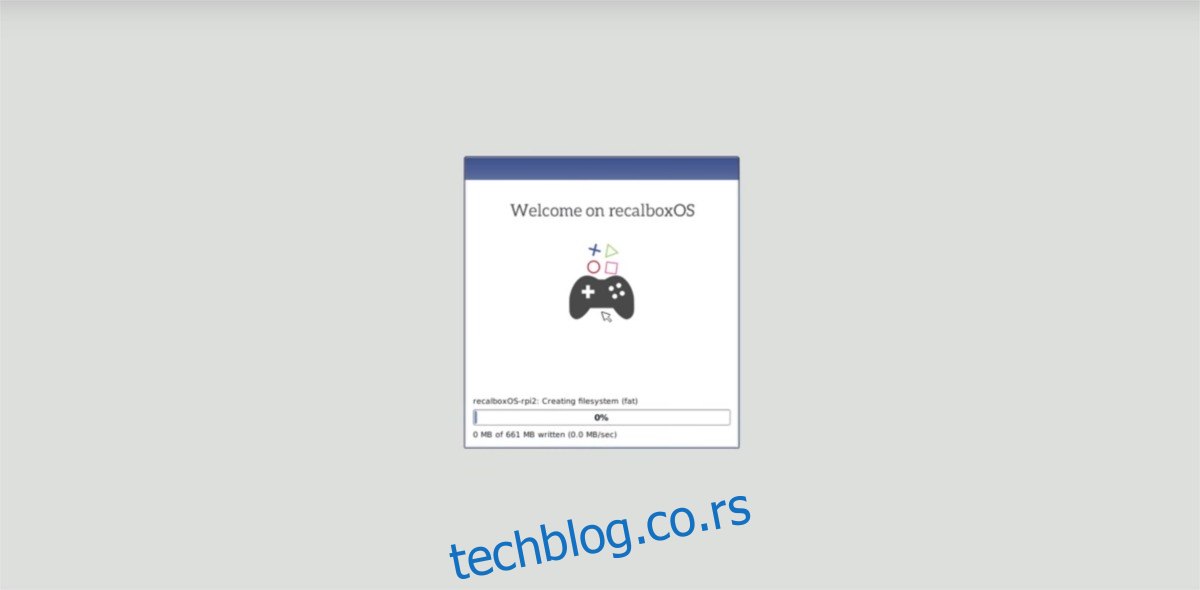Многи људи купују Распберри Пи, ОДроид и друге хоби плоче да би их користили као јефтин медијски центар који сами направите и који на њему може да репродукује шта год желе. Међутим, постоје и друге занимљиве ствари које власници ових плоча могу да ураде, као што је креирање класичне конзоле за видео игре са Линуком.
Ретро сцена за власнике Пи-ја је прилично гурнута у ћошак Ретро Пи-ја, и то са добрим разлогом: они чине одличан бесплатни производ који олакшава емулацију на ТВ-у. Ипак, Ретро Пи није једини доступан оперативни систем за емулацију. Ако тражите нешто мало корисније, инсталирајте РецалбокОС.
У овом водичу ћемо се фокусирати на инсталирање РецалбокОС-а на Распберри Пи. Међутим, Пи није једини уређај који има одличну подршку за овај Линук оперативни систем. Ако сте заинтересовани да га користите, требаће вам Распберри Пи 1/2/3, Одроид или традиционални рачунар.
Преглед садржаја
Инсталациони диск
Да бисте користили РецалбокОС, потребно је креирати инсталациони диск. Кораци се разликују у зависности од врсте машине на коју га инсталирате. Ако планирате да користите овај ОС на традиционалном рачунару, преузмите ову верзију оперативног система. Дизајниран је да ради посебно на било ком генеричком рачунару. Имајте на уму да ће вам требати УСБ флеш диск од најмање 2 ГБ да бисте било шта флешовали.
Алтернативно, ако планирате да инсталирате РецалбокОС на Распберри Пи или Одроид, мораћете да преузмете потпуно другу слику. РецалбокОС има доступне слике за Распберри Пи 1, Пи 2, Пи 3, Пи Зеро, Одроид КСУ4 и Одроид Ц2.
Имајте на уму да је за коришћење РецалбокОС-а на Одроид-у или Распберри Пи-у потребна СД картица велике брзине. Када купујете СД картицу, погледајте опис за „високе перформансе“ итд.
Када преузмете исправну слику за свој уређај, преузмите најновију верзију Етцхер апликација за флешовање УСБ/СД картице. Овај програм веома добро функционише са овим водичем, јер корисници на Мац-у, Виндовс-у и Линук-у могу да га користе без проблема.
Када Етцхер заврши преузимање, извуците датотеку АппИмаге из архивске датотеке. Затим отворите Линук менаџер датотека и двапут кликните на екстраховану Етцхер датотеку. Кликните на опцију у искачућем прозору и програм би се одмах требао отворити.
Затим укључите своју СД картицу (или УСБ флеш диск ако користите верзију за рачунар) и кликните на дугме „Изабери слику“ да бисте отворили дијалог претраживача датотека. У претраживачу датотека пронађите датотеку слике РецалбокОС коју сте преузели и изаберите је да бисте је отворили помоћу Етцхер-а. Да бисте започели процес креирања, кликните на „Фласх!“
Флешовање РецалбокОС-а са Етцхер-ом ће потрајати неколико минута, зато будите стрпљиви. Када се заврши, уклоните СД (или УСБ) из рачунара, укључите га у уређај и укључите га да бисте започели процес инсталације.
Инсталирајте РецалбокОС
Док укључите уређај, требало би да видите екран за инсталацију. У зависности од уређаја на који инсталирате, екран за инсталацију може изгледати другачије. За хоби табле као што су Пи и Одроид, то је аутоматски процес. Не притискајте ништа и дозволите да се РецалбокОС извуче на СД картицу.
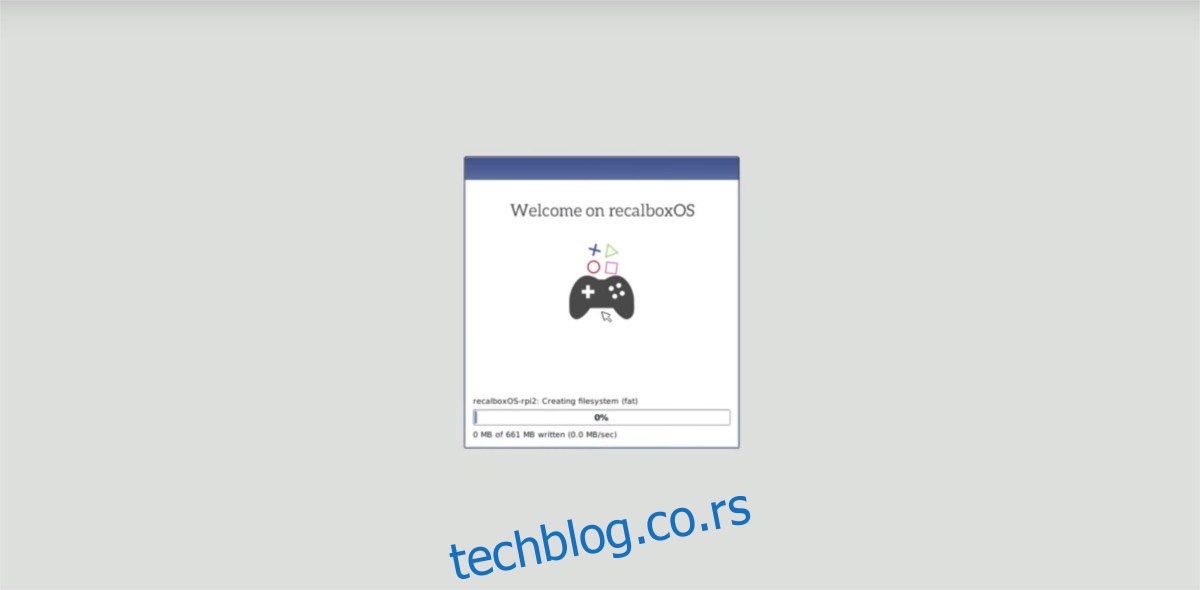
РецалбокОС-у ће бити потребно више од неколико минута (у зависности од брзине ваше СД картице) да издвоји и креира потпуно функционалан, партиционисан диск за складиштење. Када се заврши, сиви мени за инсталацију ће избледети и заменити се црним екраном. Не брините, нећете морати да се бавите ни овим екраном. Будите стрпљиви и сачекајте следећи екран.

Након што се екрани за учитавање заврше, РецалбокОС би требао бити спреман за употребу.
Коришћење РецалбокОС-а
Играње на РецалбокОС-у је прилично једноставно. Укључите компатибилни контролер за игре и сачекајте одзивник који каже „откривен је гамепад.“. Притисните и држите дугме које РецалбокОС тражи да притиснете и ускоро ћете бити спроведени кроз мени конфигурације контролера.

Користите дугмад за горе и доле на гамепаду да бисте изабрали различите емулаторе. Започните игру притиском на дугме „А“ или „старт“ на гамепаду. Треба да одустанеш? Притисните дугме „А“ на свом УСБ/Блуетоотх гамепаду, изаберите „затвори садржај“, а затим „прекини“.
Додавање РОМ датотека у РецалбокОС
Треба да додате још видео игрица у свој РецалбокОС систем? Укључите СД картицу и приступите монтираном уређају који каже „СХАРЕ“. У „СХАРЕ“ идите у менаџер датотека, кликните десним тастером миша и изаберите „отвори у роот-у“. Ако немате ту опцију, идите на Линук терминал и унесите:
sudo name-of-filemanager
Унутар партиције монтиране „СХАРЕ“, потражите фасциклу „ромс“. Унутар ове фасцикле налази се на десетине емулатора. Нинтендо 64, ПСП, СНЕС, НЕС, Сега и још много тога. Да бисте додали РОМ за одређене системе, пронађите тачну фасциклу и ставите РОМ унутра.
Напомена: пре него што додате нове ромове, прочитајте текстуалну датотеку реадме у фасцикли емулатора и пратите упутства.
Када се додају нови ромови, искључите СД картицу, поново је укључите у уређај и учитајте РецалбокОС резервну копију. Требало би да одмах видите нове РОМ датотеке.